Сколько фоновых процессов должно быть запущено на ПК?
Их много — это нормально.
На момент написания у меня было всего семь запущенных приложений, но 120 процессов.
И Windows работает нормально.
Чтобы проверить свои процессы, щелкните правой кнопкой мыши панель задач и выберите Диспетчер задач («Запустить диспетчер задач» в Windows 7), затем щелкните вкладку «Процессы».
Какие процессы должны работать под управлением Windows 10?
Вот несколько способов открыть диспетчер задач:
- Щелкните правой кнопкой мыши панель задач и выберите Диспетчер задач.
- Откройте Пуск, выполните поиск Диспетчера задач и щелкните результат.
- Используйте сочетание клавиш Ctrl + Shift + Esc.
- Используйте сочетание клавиш Ctrl + Alt + Del и щелкните Диспетчер задач.
Как узнать, какие процессы нужно завершить в диспетчере задач?
Использование диспетчера задач для завершения процесса
- Нажмите Ctrl + Alt + Del.
- Щелкните Запустить диспетчер задач.
- Нажмите вкладку Процессы.
- Посмотрите на столбец Описание и выберите процесс, который вам известен (например, выберите Диспетчер задач Windows).
- Нажмите кнопку «Завершить процесс». Вас просят подтвердить это.
- Снова нажмите Завершить процесс. Процесс заканчивается.
Как заблокировать ненужные процессы в Windows 10?
Остановка запуска некоторых программ ускорит работу ОС. Чтобы найти эту опцию, щелкните правой кнопкой мыши панель задач и выберите «Диспетчер задач». Нажмите «Подробнее», а затем перейдите на вкладку «Автозагрузка». Здесь вы можете отключить программы, которые не хотите запускать.
Как исправить — Загрузка ЦП 100% в Диспетчере задач
Фоновые процессы замедляют работу компьютера?
Одна из наиболее частых причин медленной работы компьютера — это программы, работающие в фоновом режиме. Удалите или отключите все TSR и программы автозагрузки, которые автоматически запускаются при каждой загрузке компьютера. Чтобы узнать, какие программы работают в фоновом режиме и сколько памяти и ЦП они используют, откройте диспетчер задач.
Как отключить фоновые процессы в Windows 10?
Чтобы запретить приложениям работать в фоновом режиме, тратя впустую системные ресурсы, выполните следующие действия:
- Открыть настройки.
- Нажмите на конфиденциальность.
- Нажмите на фоновые приложения.
- В разделе «Выберите, какие приложения могут работать в фоновом режиме» выключите тумблер для приложений, которые вы хотите ограничить.
Какие службы можно отключить в Windows 10?
Список безопасных для отключения служб Windows 10 для повышения производительности
- Или просто перейдите в Панель управления> Администрирование> Службы> отключить службу «Факс», чтобы отключить ее.
- Затем дважды щелкните «Факс»> установите для параметра «Тип запуска» значение «Отключено»> нажмите кнопку «Стоп», если она доступна> нажмите «ОК».
Как узнать, какая программа использует файл Windows 10?
Определите, какой дескриптор или DLL использует файл
Загрузка процессора до 70-100% при открытии диспетчера задач Windows10?
- Откройте обозреватель процессов. Запуск от имени администратора.
- Введите сочетание клавиш Ctrl + F.
- Откроется диалоговое окно поиска.
- Введите имя заблокированного файла или другого интересующего файла.
- Нажмите кнопку «Искать».
- Будет создан список.
Как уменьшить процесс в Windows 10?
3. Настройте Windows 10 на максимальную производительность.
- Щелкните правой кнопкой мыши значок «Компьютер» и выберите «Свойства».
- Выберите «Расширенные настройки системы».
- Перейдите в «Свойства системы».
- Выберите «Настройки»
- Выберите «Настроить для наилучшей производительности» и «Применить».
- Нажмите «ОК» и перезагрузите компьютер.
Могу ли я закрыть фоновые процессы?
Решение 2. Временно отключите фоновые программы в Windows из диспетчера задач. Диспетчер задач Windows может закрывать программы, недоступные в области уведомлений. Предупреждение: если вы используете функцию «Завершить процесс» для закрытия программы, вы потеряете все несохраненные данные в этой программе.
Как уменьшить количество процессов в диспетчере задач?
Вот что вам нужно знать.
- Просмотрите свои процессы. Нажмите Ctrl + Shift + Esc, чтобы запустить диспетчер задач.
- Устранение неполадок при запуске.
- Просмотр использования памяти.
- Определите службы, занимающие оперативную память.
- Диагностируйте забивание диска.
- Выявите утечки ресурсов.
- Остановите неконтролируемый процесс.
Как узнать, какие фоновые программы закрыть?
№1: Нажмите «Ctrl + Alt + Delete», а затем выберите «Диспетчер задач». Или вы можете нажать «Ctrl + Shift + Esc», чтобы напрямую открыть диспетчер задач. №2: Чтобы увидеть список процессов, запущенных на вашем компьютере, щелкните «процессы». Прокрутите вниз, чтобы просмотреть список скрытых и видимых программ.
Как отключить лишнее в Windows 10?
Ненужные функции, которые вы можете отключить в Windows 10. Чтобы отключить функции Windows 10, перейдите в Панель управления, нажмите «Программа» и выберите «Программы и компоненты».
Должен ли я позволить приложениям работать в фоновом режиме Windows 10?
В Windows 10 многие приложения по умолчанию работают в фоновом режиме, то есть даже если они не открыты. Для этого перейдите в «Настройки»> «Конфиденциальность»> «Фоновые приложения» и отключите каждое приложение по отдельности.
Как избавиться от ненужных процессов?
Если программа вам вообще не нужна, удаление ее через «Программы и компоненты» приведет к ее удалению навсегда.
- Диспетчер задач. Нажмите «Ctrl-Shift-Esc», чтобы открыть диспетчер задач.
- Конфигурация системы. Нажмите «Windows-R», чтобы открыть окно «Выполнить».
- Программы и характеристики. Щелкните «Пуск». | Панель управления. | Программ. | Программы и характеристики.»
Как заставить компьютер работать быстрее?
Вот несколько советов, которые помогут вам оптимизировать Windows 7 для повышения производительности.
- Попробуйте средство устранения неполадок производительности.
- Удалите программы, которые вы никогда не используете.
- Ограничьте количество программ, запускаемых при запуске.
- Очистите свой жесткий диск.
- Запускайте меньше программ одновременно.
- Отключить визуальные эффекты.
- Перезагрузка регулярно.
- Измените размер виртуальной памяти.
Как заставить мой старый компьютер работать быстрее?
Если у вас есть компьютер в течение некоторого времени и он работает медленно, вот 4 способа заставить старый компьютер работать быстрее:
- Обновите свою оперативную память.
- Очистите свои временные файлы с помощью очистки диска.
- Запустите дефрагментатор диска.
- Удалите вредоносное и шпионское ПО со своего компьютера.
Как остановить ненужные стартапы?
Утилита настройки системы (Windows 7)
- Нажмите Win-r. В поле «Открыть:» введите msconfig и нажмите Enter.
- Нажмите вкладку «Автозагрузка».
- Снимите флажки с пунктов, которые вы не хотите запускать при запуске. Замечания:
- Когда вы закончите делать свой выбор, нажмите ОК.
- В появившемся окне нажмите «Перезагрузить», чтобы перезагрузить компьютер.
Как убить все процессы в Windows?
Убить процесс с помощью Taskkill
- Откройте командную строку как текущий пользователь или как администратор.
- Введите список задач, чтобы увидеть список запущенных процессов и их PID.
- Чтобы убить процесс по его PID, введите команду: taskkill / F / PID pid_number.
- Чтобы убить процесс по его имени, введите команду taskkill / IM «имя процесса» / F.
Как убить фоновые процессы?
Чтобы убить это задание / процесс, работает либо kill% 1, либо kill 1384. Удалите задания из таблицы активных заданий оболочки. Команда fg переключает задание, выполняющееся в фоновом режиме, на передний план. Команда bg перезапускает приостановленное задание и запускает его в фоновом режиме.
Как закрыть сразу все фоновые процессы?
Закройте запущенные программы — подробные инструкции для Windows NT, 2000 и XP:
- Удерживая клавиши CTRL и ALT, удерживая их, нажмите клавишу DEL один раз.
- Выберите программы, перечисленные на вкладке приложений, которые нужно закрыть.
- Щелкните «Завершить задачу».
- Перейдите на вкладку процессов и выберите процессы из списка для закрытия.
- Щелкните «Завершить задачу».
Как отключить одноранговую сеть в Windows 10?
Как отключить одноранговые обновления в Windows 10
- Шаг 1. Щелкните значок Windows в нижнем левом углу и выберите «Настройки».
- Шаг 2: Выберите Обновление и безопасность.
- Шаг 3: Выберите Дополнительные параметры.
- Шаг 4: В дополнительных параметрах вы можете выбрать, как и когда ваш компьютер перезагружается после обновления.
Почему мой процессор так загружен?
Нажмите Ctrl + Shift + Esc, чтобы запустить Диспетчер задач, затем щелкните вкладку «Процессы» и выберите «Показать процессы от всех пользователей». Теперь вы должны увидеть все, что работает на вашем компьютере в данный момент. Затем щелкните заголовок столбца ЦП, чтобы отсортировать по загрузке ЦП, и найдите процесс, который наиболее требователен.
Почему моя Windows 10 работает так медленно?
Одна из наиболее частых причин медленной работы компьютера — это программы, работающие в фоновом режиме. Удалите или отключите все TSR и программы автозагрузки, которые автоматически запускаются при каждой загрузке компьютера. Чтобы узнать, какие программы работают в фоновом режиме и сколько памяти и ЦП они используют, откройте диспетчер задач.
Как очистить процессы Windows?
Очистка процессов с помощью диспетчера задач
- Одновременно нажмите Ctrl + Alt + Delete, чтобы открыть Диспетчер задач Windows.
- Посмотрите список запущенных программ. Щелкните правой кнопкой мыши любой файл, который хотите закрыть, и выберите «Перейти к процессу».
- Выделив соответствующий процесс, нажмите кнопку «Завершить задачу» в нижней части окна диспетчера задач.
Почему запущено так много процессов Chrome?
Google Chrome использует эти свойства и помещает веб-приложения и плагины в отдельные процессы от самого браузера. Это означает, что сбой механизма рендеринга в одном веб-приложении не повлияет на браузер или другие веб-приложения. По сути, каждая вкладка имеет один процесс, если только вкладки не принадлежат одному домену.
Источник: frameboxxindore.com
7 процессов в Windows 10, которые вы никогда не должны останавливать
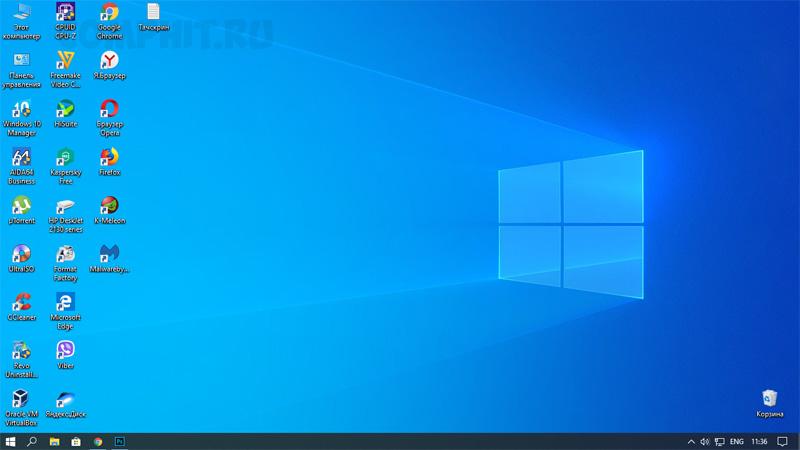
Сколько раз вы открывали диспетчер задач в Windows 10 и возможно были удивлены количеством запущенных процессов? Даже если вы не открыли ни одного приложения, сама система нуждается в некотором количестве процессов для работы. Кроме того, вы не должны забывать, что есть много приложений, которые загружают определенные процессы во время запуска системы.
Наличие списка из 50 или более процессов является совершенно нормальным, и вам не стоит беспокоиться, если все работает стабильно. Вам следует беспокоиться только в том случае, если вы видите, что какой-то процесс чрезмерно потребляет ресурсы процессора, памяти или даже сети.
В таких случаях завершение задачи из диспетчера задач более чем оправдано, поскольку простой перезапуск задачи может решить проблему.
Несмотря на это, вы должны знать, что есть некоторые процессы в Windows 10, которые вы никогда не должны завершать. Причина в том, что они являются важными процессами операционной системы и должны постоянно работать для нормальной работы системы.
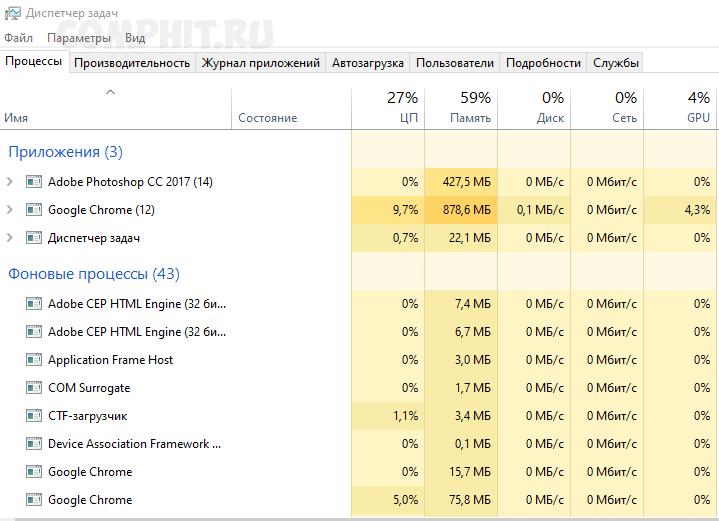
Процессы в Windows 10, которые никогда не должны останавливаться
Здесь мы рассмотрим процессы, которые всегда должны работать в системе, и в случае возникновения проблемы необходимо полностью перезагрузить компьютер, чтобы увидеть, решена ли проблема, если нет, то найти причину проблемы другим способом.
System
Этот процесс жизненно важен для системы и может считаться самым важным. Его главная задача — поддерживать связь с ядром и оборудованием ПК, поэтому важно, чтобы он всегда работал.
Более того, из самого диспетчера задач вы не сможете завершить этот процесс. Также этот процесс может быть фальшивым, в этом случае наиболее вероятно, что компьютер заражен каким-либо вредоносным ПО.
Winlogon
Этот процесс отображается в диспетчере задач как приложение для входа в Windows. В этом случае его можно остановить, но это не рекомендуется, и система сама предупредит вас о последствиях отключения.
Winlogon отвечает за управление входа в систему на компьютере, а также за привязку различных изменений в системе к конкретному пользователю (например: изменение реестра, разрешений пользователей и т. д.), а также для создания уведомлений о безопасности.
Wininit
Wininit появляется в диспетчере задач как приложение входа в систему Windows и является одним из первых процессов, которые запускаются при загрузке системы, и последним, который останавливается при завершении работы.
Он отвечает за запуск других критических процессов системы и за проверку правильности завершения всех остальных в момент выключения оборудования.
Также, не рекомендуется останавливать этот процесс вручную.
Csrss
Клиент-серверный процесс выполнения или csrss в настоящее время отвечает за управление другими процессами, которые выполняются в фоновом режиме, и за conhost.exe, отвечающий за консоль Windows (CMD).
В прошлом этот процесс также касался управления графическими элементами операционной системы (пользовательский интерфейс), но сегодня он утратил эти функции. Он выглядит как процесс выполнения клиент-сервер, и вам не следует закрывать его, если вы не хотите увидеть синий экран в течение нескольких секунд.
SMSs
Smss или Windows Session Manager — это процесс, который используется в Windows начиная с версии 3.1. Он одним из первых загружается и заботится о создании виртуальной памяти, вызове других критических процессов, а также проверке того, что она запускается без ошибок и выполняет ли свои функции правильно.
Windows 10 показывает его как диспетчер сеансов Windows, и, хотя его можно остановить из диспетчера задач, это не рекомендуется, поскольку система зависнет и потребуется принудительный перезапуск.
Проводник Windows
Этот процесс связан с управлением значительной части графического интерфейса пользователя. Он отвечает за меню «Пуск», панель задач, системный трей, а также за все окна самого проводника.
Завершить процесс можно из диспетчера задач, но при этом система перестанет отображать весь пользовательский интерфейс до следующей перезагрузки системы. Это хороший способ решения проблем, когда рабочий стол, меню «Пуск» и другие начинают выходить из строя.
Windows Shell Experience Host
Еще один процесс, связанный с пользовательским интерфейсом. В этом случае он отвечает за управление лучшими визуальными эффектами, которые Microsoft интегрировала в самую последнюю версию операционной системы.
Его работа аналогична работе Windows Explorer, и при необходимости его можно закрыть. Он запустится снова всего за несколько секунд, и это может решить проблемы, возникающие случайным образом.
Спасибо за внимание! Надеемся, что эта статья была вам полезна. Присоединяйтесь к нам в Одноклассниках.
Рекомендуем статьи из категории windows :
[Решено] Epic Games Unsupported Graphics Card

04 марта 2021
Как бесплатно получить обновление до Windows 10 в 2020 году

01 сентября 2020
Как автоматически выключить компьютер с Windows 7, 8, 10 (4 простых способа)

09 декабря 2019
Источник: comphit.ru
Секреты Диспетчера задач Windows 10
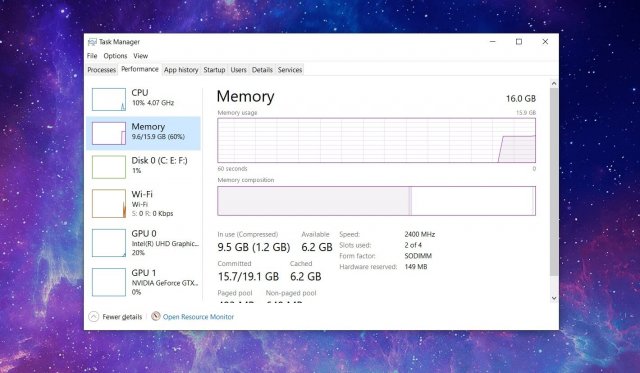
Диспетчер задач – это расширенный инструмент, который поставляется с Windows 10; впервые появился с Windows NT 4.0. Диспетчер задач – эта та часть Windows, которую вы часто посещаете, и когда вам нужно отслеживать и убирать приложения, процессы и службы, работающие на вашем компьютере.
Экс-программист Дэвид Пламмер (David Plummer) создал Диспетчер задач в 1994 году, а в 1995 году он стал частью Windows, и все еще остается тем же основным приложением в Windows 10. Он разработал Диспетчер задач для устранения неполадок в приложениях или процессах, а также для выяснения причин внезапного торможения компьютера. Бывший сотрудник Microsoft теперь поделился секретами Диспетчера задач, который остается важной частью Windows 10.
Разработчик отмечает, что если вы когда-нибудь окажетесь в ситуации, когда Диспетчер задач завис или вылетел, вы можете запустить совершенно новый экземпляр Диспетчера задач или восстановить существующий экземпляр, нажав клавиши Ctrl+ Shift + Escape вместе.
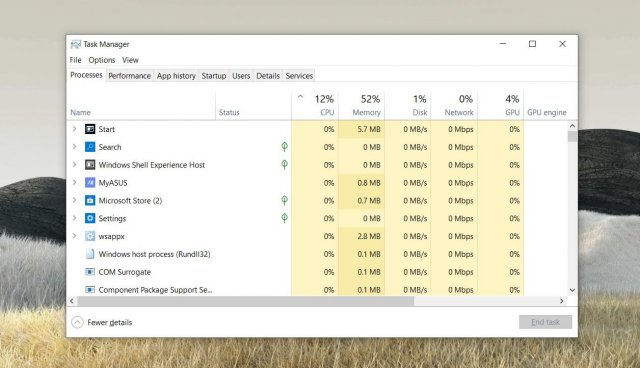
Winlogon, который является частью подсистемы входа в Windows, сначала будет искать существующий экземпляр Диспетчера задач, если он приостановлен или свернут. В течение следующих 10 секунд Winlogon будет пытаться восстановить его. Если старый экземпляр Диспетчера задач не отвечает на запрос, будет запущен другой экземпляр.
Диспетчер задач был разработан в довольно умный способ взаимодействия приложения. Если системные ресурсы действительно достигают своих пределов, Windows запустит Диспетчер задач в упрощенном режиме с ограниченными возможностями или в крайнем случае покажет вкладку Процессы.
Если Проводник и оболочка Windows не отвечают, вы можете использовать клавиши Ctrl + Shift + Escape вместе, чтобы вызвать другой экземпляр Диспетчера задач и перезапустить процесс Shell или Explorer. Вы можете перезапустить процесс Explorer, чтобы исправить панель задач, системный трей и рабочий стол, если эти основные элементы зависли или вообще отсутствуют.
Если Диспетчер задач поврежден, нажмите и удерживайте клавиши Ctrl + Alt + Shift в течение нескольких секунд для перезапуска Диспетчера задач. Когда вы нажимаете и удерживаете эту комбинацию клавиш, Диспетчер задач сбрасывает все внутренние настройки до заводских.
После обновления Диспетчера задач вы также можете нажать «Файл» –> «Запустить новую задачу» и ввести «cmd» в диалоговом окне, чтобы запустить командную строку от имени администратора.
Если ваше приложение не отвечает, и вы не можете открыть Диспетчер задач, то вы можете нажать стрелку вниз, а затем клавишу Delete, чтобы завершить процесс зависшего приложения или игры.
Точно так же, если вы не можете просмотреть экземпляр Диспетчера задач, когда зависшая программа занимает полноэкранный режим, вы можете нажать «Alt + Пробел», затем «M» и затем нажать одну из стрелок на клавиатуре. Это позволит вам переместить зависшее окно на задний фон, а экземпляр Диспетчера задач будет оставаться поверх остальных окон.
Диспетчер задач остается полезным и сегодня, но в Диспетчере задач есть гораздо больше, чем это. Например, вы можете перетаскивать столбцы, такие как «Процессы» и «Производительность», и изменять их порядок. Вы также можете щелкнуть правой кнопкой мыши верхнюю часть одного столбца и включить все, что хотите, чтобы оно отображалось также в Диспетчере задач.
Источник: msreview.net